มีบางครั้งที่คุณมีอุปกรณ์ที่ใช้งานอินเทอร์เน็ตได้สองสามเครื่องเช่นแล็ปท็อปและสมาร์ทโฟนของคุณซึ่งจำเป็นต้องเชื่อมต่ออินเทอร์เน็ต อย่างไรก็ตามบางสถานที่เช่นโรงแรมให้บริการเชื่อมต่ออินเทอร์เน็ตผ่านสายผ่านอีเธอร์เน็ตเท่านั้นและแล็ปท็อปของคุณเท่านั้นที่สามารถเชื่อมต่อได้ แต่ไม่ใช่สมาร์ทโฟนของคุณ ถ้าคุณไม่มีสถานีฐาน Wi-Fi เช่น AirPort Express โดย Apple ซึ่งสามารถแปลงการเชื่อมต่ออินเทอร์เน็ตแบบใช้สายเป็นจุดเชื่อมต่อไร้สายวิธีหนึ่งในการแบ่งปันการเชื่อมต่ออินเทอร์เน็ตฟรีคือการใช้อะแดปเตอร์ไร้สายที่ไม่ได้ใช้บนแล็ปท็อปของคุณ โปรดทราบว่า Wireless Access Point เสมือนนั้นง่ายกว่าในการสร้างและกำหนดค่าเมื่อเปรียบเทียบกับการสร้างฮอตสปอตสาธารณะที่คุณได้รับการต้อนรับด้วยเว็บเพจบนเว็บเบราว์เซอร์เริ่มต้นของคุณเพื่อลงทะเบียนหรือยอมรับข้อกำหนดในการใช้บริการฮอตสปอต
แล็ปท็อปของคุณได้รับการเชื่อมต่ออินเทอร์เน็ตจากอะแดปเตอร์อีเธอร์เน็ตแบบใช้สายแล้วอะแดปเตอร์ไร้สายจะถูกกำหนดค่าให้ทำหน้าที่เหมือนเราเตอร์ไร้สายเพื่อแชร์การเชื่อมต่ออินเทอร์เน็ต แม้ว่ามันอาจฟังดูยาก แต่ขั้นตอนการตั้งค่านั้นค่อนข้างง่ายซึ่งเกี่ยวข้องกับการคลิกเมาส์เพียงไม่กี่ครั้งโดยใช้โปรแกรมฟรี 10 รายการด้านล่าง แต่ละโปรแกรมมีข้อดีและข้อ จำกัด ของตนเองดังนั้นให้เลือกโปรแกรมที่เหมาะกับคุณ 1. เชื่อมต่อฮอตสปอต
Connectify Hotspot เป็นหนึ่งในซอฟต์แวร์ที่ได้รับความนิยมและมีเสถียรภาพมากที่สุดในการแบ่งปันการเชื่อมต่ออินเทอร์เน็ตโดยใช้อแด็ปเตอร์ไร้สาย สิ่งที่เราชอบเกี่ยวกับ Connectify Hotspot คือมันทำงานบน Windows XP จนถึง Windows 8 ล่าสุดในขณะที่ตัวเลือกส่วนใหญ่ด้านล่างไม่รองรับ Windows XP โหมด Ad-Hoc พร้อมใช้งานใน Windows XP และสามารถรักษาความปลอดภัยด้วยการเข้ารหัส WEP โปรดทราบว่า Connectify Hotspot รุ่นฟรีมีข้อ จำกัด บางประการเช่นการแบ่งปัน Wi-Fi จากการเชื่อมต่อ 3G / 4G, การถ่ายโอนไฟล์, ฟังก์ชั่น repeater, การเลือกอินเทอร์เน็ตอัตโนมัติ, โฆษณาแบนเนอร์ในตัวและ SSID ที่ปรับแต่งได้อย่างสมบูรณ์

ในการแชร์การเชื่อมต่ออินเทอร์เน็ตโดยใช้อแด็ปเตอร์ไร้สายของคุณกับ Connectify Hotspot ให้ดาวน์โหลดติดตั้งและเรียกใช้แอปพลิเคชัน ตั้งค่าชื่อสำหรับฮอตสปอตของคุณและตั้งรหัสผ่านได้ การกำหนดค่าที่สำคัญที่สุดคือการเลือกอินเทอร์เน็ตที่จะแบ่งปันซึ่งก็คือการเชื่อมต่อแบบมีสายของคุณจากนั้นเลือกอแด็ปเตอร์ไร้สายของคุณสำหรับ "แชร์ผ่าน" ขอแนะนำให้ใช้การเข้ารหัส WPA2 เว้นแต่คุณต้องการให้ทุกคนอยู่ในช่วงที่สามารถเชื่อมต่อหรือบางทีคุณอาจมีอุปกรณ์เก่าที่ใช้งานได้กับ WEP เท่านั้น ในที่สุดคลิกปุ่มเริ่มฮอตสปอต คุณจะได้เห็นว่าใครเชื่อมต่อกับจุดเชื่อมต่อไร้สายของคุณจากแท็บลูกค้า
ดาวน์โหลด Connectify Hotspot
2. MyPublicWiFi
MyPublicWiFi เป็นหนึ่งในเครื่องมือที่เราโปรดปรานหลังจากทำการทดสอบซอฟต์แวร์ดังกล่าวเกือบหนึ่งโหลเพราะสามารถบันทึก URL ทั้งหมดที่ลูกค้าเชื่อมต่อเข้าเยี่ยมชมและมีไฟร์วอลล์อย่างง่ายเพื่อบล็อกซอฟต์แวร์แบ่งปันไฟล์ที่ใช้โปรโตคอล P2P คุณจะได้เห็นไคลเอนต์ที่เชื่อมต่อจากแท็บลูกค้า คุณจะต้องเรียกใช้โปรแกรมด้วยตนเองในฐานะผู้ดูแลระบบทุกครั้งที่คุณต้องการเปิดใช้งาน น่าเสียดายที่ MyPublicWiFi รองรับเฉพาะ Windows 7 และ 2008 เท่านั้น แต่ไม่รองรับ XP
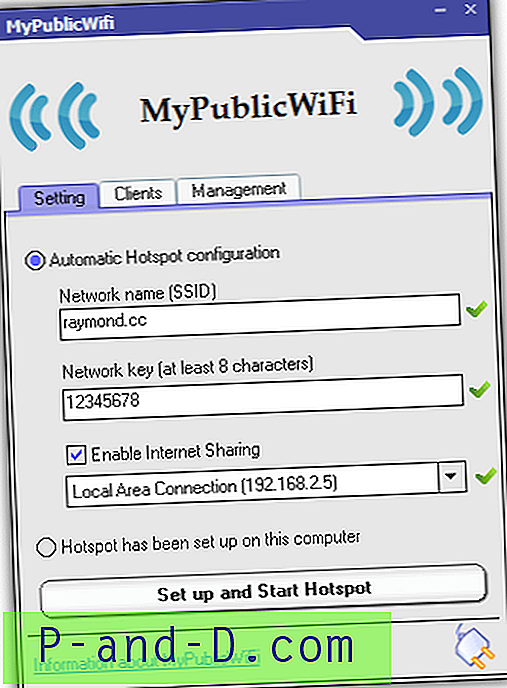
การตั้งค่า MyPublicWiFi นั้นง่ายมาก ป้อนชื่อ SSID รหัสผ่านทำเครื่องหมายเปิดใช้งานการแชร์อินเทอร์เน็ตหากคุณต้องการแชร์การเชื่อมต่ออินเทอร์เน็ตและในที่สุดคลิกปุ่ม ตั้งค่าและเริ่มฮอตสปอต
ดาวน์โหลด MyPublicWiFi
3. ผู้จัดการเราเตอร์เสมือน
ด้วยเหตุผลบางประการ Virtual Router Manager ยังคงได้รับความนิยมอย่างมากแม้ว่าจะไม่ได้รับการอัพเดตในช่วง 3 ปีที่ผ่านมาและไม่เคยออกจากขั้นตอนการทดสอบเบต้า รองรับเฉพาะ Windows 7 และ Windows 2008 R2 ข้อดีหลัก ๆ ของเครื่องมือนี้คือความเรียบง่ายของโปรแกรมที่มีตัวเลือกการกำหนดค่าน้อยมากและเป็นโอเพ่นซอร์ส เราไม่สามารถทำให้ Virtual Router Manager ทำงานบนเครื่องทดสอบของเราและยังคงได้รับข้อความแสดงข้อผิดพลาดทั่วไป“ Virtual Router ไม่สามารถเริ่มได้!” ซึ่งคนอื่น ๆ อีกหลายคนประสบปัญหาเดียวกัน
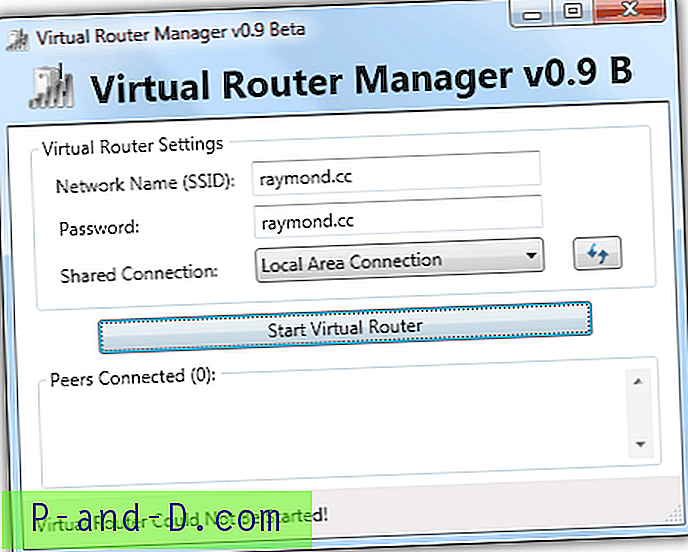
การติดตั้งมาพร้อมกับตัวติดตั้ง MSI ที่ไม่มีโฆษณา หลังจากติดตั้งแล้วให้รันและตั้งชื่อเครือข่าย (SSID) รหัสผ่านเลือกอะแดปเตอร์เครือข่ายที่คุณต้องการแชร์หากไม่ได้เลือกโดยอัตโนมัติและในที่สุดคลิกปุ่มเริ่มเราเตอร์เสมือน
ดาวน์โหลด Virtual Router Manager
4. ซอฟต์แวร์ Virtual Access Point สำหรับ Windows 7
ซอฟต์แวร์ Virtual Access Point ใช้งานได้กับ Windows 7 ไม่เหมือนกับซอฟต์แวร์อื่น ๆ ส่วนที่เหลือไม่จำเป็นต้องดาวน์โหลดและติดตั้งซอฟต์แวร์บุคคลที่สาม เพียงเข้าไปที่เว็บไซต์โดยใช้เว็บเบราว์เซอร์ที่เปิดใช้งาน Java (Java ถูกปิดการใช้งานตามค่าเริ่มต้นบนเว็บเบราว์เซอร์ยอดนิยม) ป้อน SSID และคีย์ที่คุณต้องการแล้วคลิกปุ่ม“ Turn On Soft AP” หากต้องการปิดใช้งานจุดเข้าใช้งานให้คลิกปุ่มถัดจากจุดเชื่อมต่อเพื่อปิด
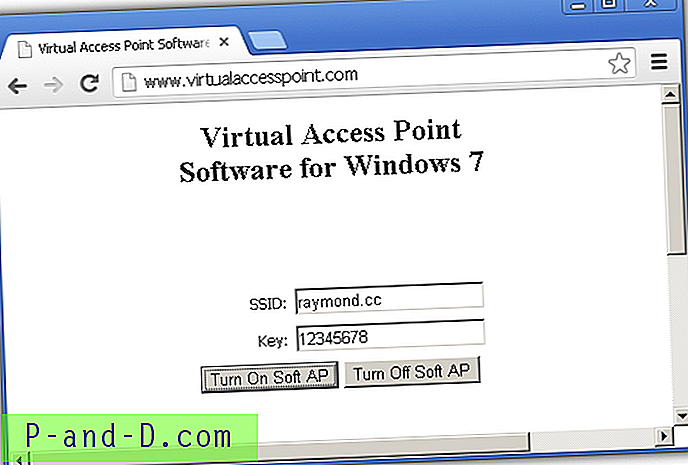
โดยพื้นฐานแล้ว Java ทำให้มันเป็นไปได้ที่จะทำงานโดยการวางไฟล์ batch turnonvp.bat ในโฟลเดอร์ C: \ vpcom และเรียกใช้อย่างเงียบ ๆ เมื่อคุณเปิด soft AP จากเว็บไซต์ของพวกเขา ไฟล์แบตช์มีบรรทัดคำสั่งเพื่อสร้างเครือข่ายโฮสต์ไร้สายใน Windows 7
ไปที่จุดเชื่อมต่อเสมือน
5. BEETmobile Hotspot
BEETmobile Hotspot เป็นแอพที่มีให้สำหรับ Windows, Mac OS X และ Android เพื่อแชร์การเชื่อมต่ออินเทอร์เน็ตของคุณ เวอร์ชั่น Windows ใช้งานได้กับ Windows 7 และ 8 เท่านั้นคุณสมบัติที่เป็นเอกลักษณ์ที่พบใน BEETmobile Hotspot คือความสามารถในการตั้งเวลาให้ปิดฮอตสปอตโดยอัตโนมัติที่ส่วนการตั้งค่า อินเทอร์เฟซหลักแสดงจำนวนอุปกรณ์ที่เชื่อมต่อปริมาณงานและปริมาณการถ่ายโอนแบนด์วิดท์ มีฮ็อตคีย์ในตัว WIN + H เพื่อเรียกคืนหน้าต่างจากพื้นที่แจ้งเตือน
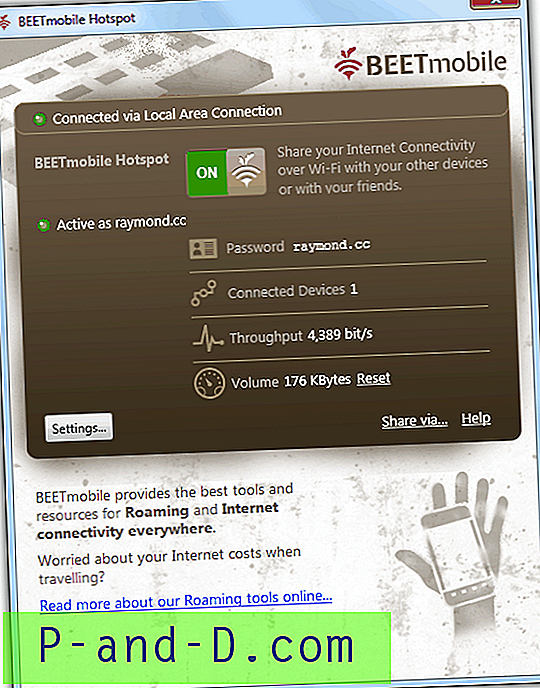
BEETmobile Hotspot นั้นใช้งานง่ายมาก ตั้งรหัสผ่าน SSID แล้วคลิกปุ่มสลับเพื่อเปิด
ดาวน์โหลด BEETmobile Hotspot
6. SeventhGate
SeventhGate เป็นเครื่องมือการแบ่งปันการเชื่อมต่ออินเทอร์เน็ตแบบโอเพนซอร์สและฟรีซึ่งโฮสต์ใน CodePlex หากคุณต้องการเครื่องมือที่สามารถตั้งค่าขีด จำกัด ให้กับไคลเอนต์ที่เชื่อมต่อได้ SeventhGate ช่วยให้คุณสามารถตั้งค่าขีด จำกัด ไคลเอนต์จากอินเทอร์เฟซหลัก นอกจากนี้ยังมีตัวเลือกให้คุณเลือกการเชื่อมต่อเครือข่ายเป็นแหล่งที่มาเพื่อแบ่งปันการเชื่อมต่ออินเทอร์เน็ตที่เหมาะสมกว่าเมื่อคุณมีแหล่งเชื่อมต่อหลายแหล่ง เมื่อเครือข่ายที่โฮสต์เริ่มทำงานแท็บ“ ขั้นสูง 1” จะแสดงข้อมูลเครือข่ายไร้สาย แท็บ“ ขั้นสูง 2” ดูเหมือนว่างานระหว่างดำเนินการที่ไม่สมบูรณ์เกี่ยวกับการส่งต่อพอร์ตและการกรอง MAC
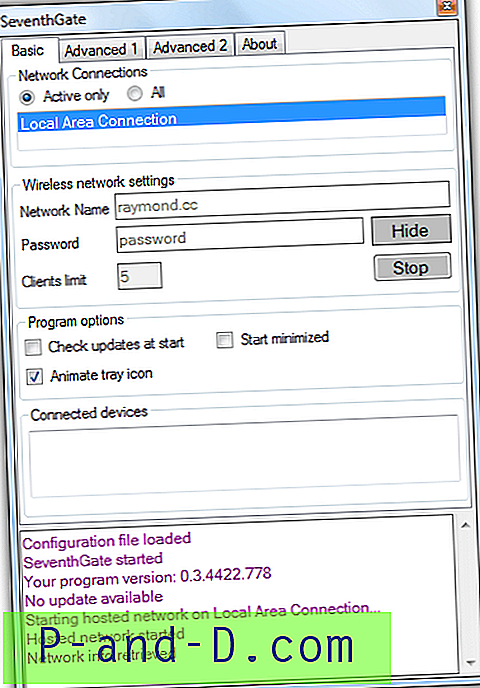
โดยค่าเริ่มต้นจะแสดงเฉพาะการเชื่อมต่อเครือข่ายที่ใช้งานซึ่งจะใช้เพื่อแบ่งปันการเชื่อมต่ออินเทอร์เน็ต เลือกปุ่มตัวเลือก“ ทั้งหมด” หากคุณต้องการเลือกอะแดปเตอร์อื่นที่จะแชร์ ตั้งชื่อเครือข่ายรหัสผ่านหรือไม่ก็ได้ลูกค้า จำกัด และคลิกปุ่มเริ่ม
ดาวน์โหลด SeventhGate
7. MyRouter
MyRouter เวอร์ชันฟรีและโอเพ่นซอร์สที่ไม่ จำกัด ซึ่งจริง ๆ แล้วเป็นเวอร์ชั่นเก่ากว่าในขณะที่เวอร์ชันล่าสุด 2.0 กลายเป็นแชร์แวร์ในขณะที่เวอร์ชันฟรีจาก 2.0 ยังมีให้ แต่มีข้อ จำกัด บางประการเช่นการถ่ายโอนไฟล์ 25MB คอมพิวเตอร์ 2 เครื่อง ข้อ จำกัด ไม่มีการป้องกันและ SSID ที่ปรับแต่งได้กึ่ง คุณสมบัติที่เป็นเอกลักษณ์บางอย่างที่พบใน MyRouter คือการตั้งค่าการเชื่อมต่อสูงสุดและการแจ้งเตือนการเชื่อมต่อถาดหลุดและการส่งต่อพอร์ต
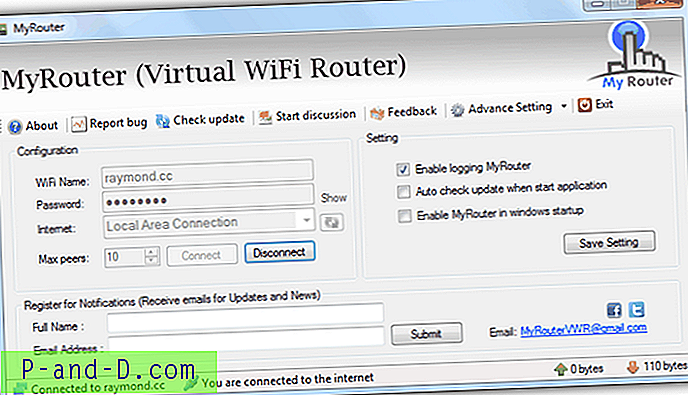
หากคุณวางแผนที่จะใช้ MyRouter เวอร์ชันโอเพ่นซอร์สตรวจสอบให้แน่ใจว่าการตรวจสอบการอัปเดตอัตโนมัติเมื่อตัวเลือกเริ่มต้นแอปพลิเคชันนั้นไม่ได้ทำเครื่องหมายไว้มิฉะนั้นคุณจะได้รับการแจ้งเตือนตลอดเวลาว่ามีการอัพเดท แม้ว่า MyRouter อ้างว่าทำงานบน Windows XP แต่เราไม่สามารถจัดการให้มันทำงานได้ในระหว่างการทดสอบในขณะที่มันทำงานได้อย่างไม่มีที่ติบน Windows 7 MyRouter ต้องการ. NET Framework 4 ที่ติดตั้งเพื่อให้ทำงานได้
ดาวน์โหลด MyRouter
8. Maryfi
Maryfi เป็นซอฟต์แวร์ฟรีที่ใช้งานได้เฉพาะใน Windows 7 และอ้างว่าสนับสนุนการเชื่อมต่อ 3G ด้วยการกำหนดค่าด้วยตนเองด้วยการแบ่งปันโดยใช้ Internet Connection Sharing (ICS) ข้อเสียบางส่วนใน Maryfi คือต้องติดตั้ง Microsoft Research Virtual WiFi และจำเป็นต้องดำเนินการด้วยตนเองในฐานะผู้ดูแลระบบหรือคุณจะได้รับข้อผิดพลาด“ ข้อผิดพลาดขณะเขียนการตั้งค่าเครือข่ายไปยังคอมพิวเตอร์” เมื่อพยายามเริ่มฮอตสปอต
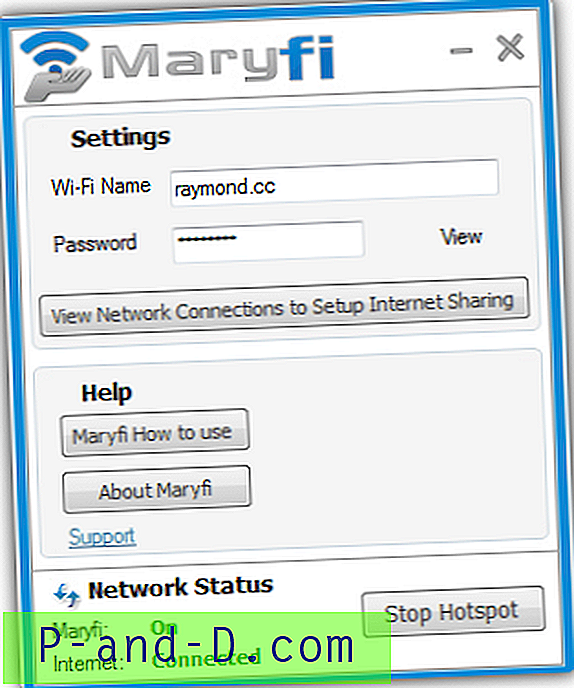
Maryfi นั้นใช้ง่ายมาก เพียงกรอกชื่อ Wi-Fi และช่องรหัสผ่านแล้วคลิกปุ่มเริ่มฮอตสปอต หากไม่สามารถใช้งานได้จะมีปุ่มช่วยเหลือที่จะนำคุณไปยังเว็บไซต์ทางการพร้อมคู่มือออนไลน์ในการตั้งค่า
ดาวน์โหลด Maryfi
9. Winhotspot
Winhotspot น่าจะเป็นซอฟต์แวร์ตัวเดียวที่ไม่มีตัวติดตั้งทำให้สามารถพกพาและนำไปใช้ได้ทันทีหลังจากดาวน์โหลด อย่างไรก็ตามรุ่นพกพานั้นมีให้เฉพาะใน Softpedia (ซึ่งเราเชื่อมโยงไว้) ในขณะที่ตัวติดตั้งเว็บไซต์อย่างเป็นทางการนั้นถูกห่อหุ้มด้วยตัวดาวน์โหลดของ Softonic ซึ่งขอให้ติดตั้งแอดแวร์ระหว่างการติดตั้ง นอกเหนือจากการแบ่งปันอินเทอร์เน็ตของคุณ Winhotspot ช่วยให้คุณดูไคลเอนต์ที่เชื่อมต่อซึ่งแสดงที่อยู่ IP และที่อยู่ MAC นอกจากนี้ยังมาพร้อมกับเครื่องสแกน WiFi เพื่อค้นหาจุดเชื่อมต่อที่มีอยู่มีตัวเลือก“ เซฟโหมด” เพื่อพยายามเริ่มฮอตสปอตหากวิธีการปกติล้มเหลวและทางลัดในการเรียกใช้ Windows Network Diagnostics
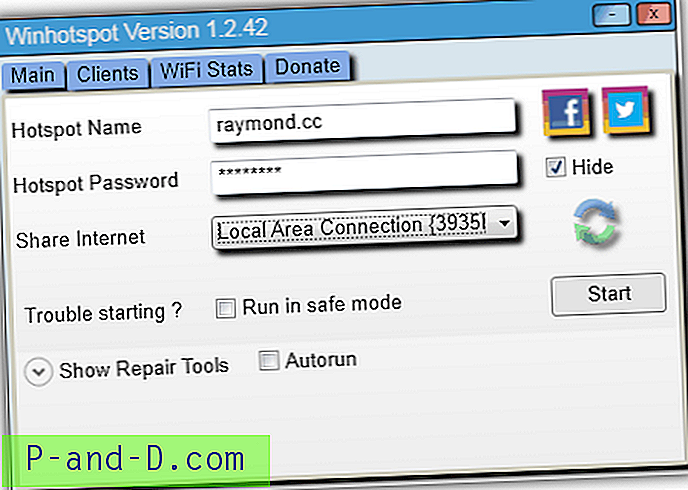
การเปิดใช้งานเครือข่ายไร้สายนั้นค่อนข้างจะเหมือนกับที่เหลือ ป้อนชื่อฮอตสปอตรหัสผ่านและเลือกอินเทอร์เฟซที่จะแชร์และคลิกเริ่ม
ดาวน์โหลด Winhotspot
10. มุ้ง
ไฟล์ netsh.exe ที่พบในโฟลเดอร์ Windows 7 C: \ Windows \ System32 \ สามารถนำมาใช้เพื่อสร้างเครือข่ายโฮสต์แบบไร้สายโดยไม่ต้องใช้เครื่องมือของบุคคลที่สามที่กล่าวถึงในบทความนี้ เครื่องมือข้างต้นทำให้กระบวนการทั้งหมดง่ายขึ้นผ่านการตรวจจับและกำหนดค่าอัตโนมัติและยังให้คุณสมบัติเพิ่มเติม อย่างไรก็ตามหากคุณต้องการแบ่งปันการเชื่อมต่ออินเทอร์เน็ตของคุณอย่างรวดเร็วและชั่วคราวผ่านอแด็ปเตอร์ไร้สายสิ่งที่คุณต้องทำคือพิมพ์คำสั่งต่อไปนี้ในพร้อมท์คำสั่ง (เรียกใช้ในฐานะผู้ดูแลระบบ) (cmd)
netsh wlan ตั้งค่า hostnetwork mode = allow ssid = YourPreferredNetworkName key = YourPreferredKey
netsh wlan เริ่มโฮสต์เครือข่าย
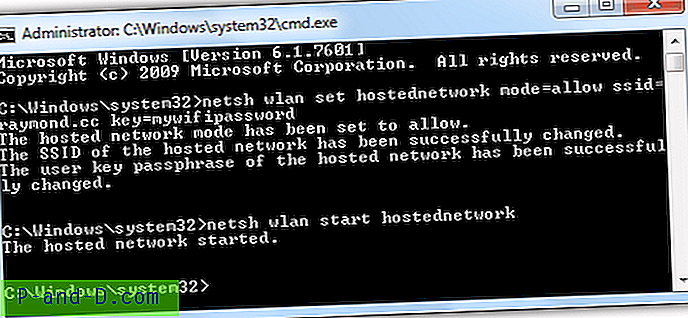
หากต้องการหยุดเครือข่ายที่โฮสต์ให้พิมพ์คำสั่งต่อไปนี้:
netsh wlan หยุดโฮสต์เครือข่าย
หมายเหตุเพิ่มเติม : เราได้ทำการทดสอบ Virtual WiFi Router, mHotspot (ปัจจุบันอยู่ในอันดับ # 1 สำหรับหมวดหมู่ซอฟต์แวร์เครือข่ายไร้สายใน CNET's Download.com), ผู้สร้าง WiFi HotSpot และ WifiSpot แต่ไม่ได้เพิ่มลงในรายการนี้เนื่องจากตัวติดตั้งห่อกับตัวดาวน์โหลด จะติดตั้งโฆษณาที่ไม่จำเป็นลงในคอมพิวเตอร์ของคุณหากคุณไม่ระมัดระวังในการเลือกไม่ใช้





